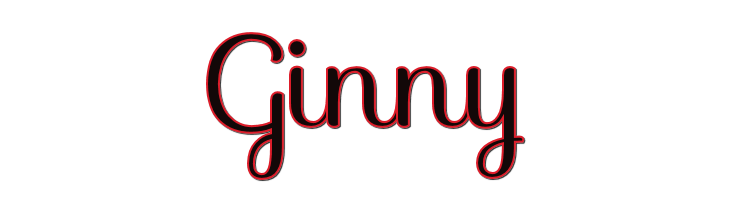

Esta lección está hecha con PSPX9.
Pero se puede hacer con otras versiones.
© por SvC-Design

Materialen Download :
Here
*******************************************************************
Materiales
3231 - woman - LB TUBES.pspimage
ginny-1-cre@nnie.PspSelection
ginny-cre@nnie-extrude.f1s
Misted Scenery 807 MH.pspimage
Narah_mask_0493.jpg
Narah_mask_0821.jpg
tekst-ginny.png
******************************************************************
Filtro:
Filtro - toadies - what are you?
Filtro - simple - half wrap
Filtro - mura's meister - perspective tiling
Filtro - eyecandy 5: impact - extrude
******************************************************************
Paleta de colores:
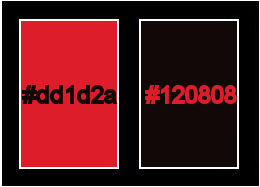
******************************************************************
Metodo de trabajo
Cuando se usan otros tubos y colores, el modo de fusión y / o la opacidad de la capa pueden diferir
******************************************************************
Preparaciones generales:
¡¡Primero instala tus filtros antes de que se abra tu PSP !!
Máscaras: guarda en tu carpeta de máscaras en PSP, a menos que se indique lo contrario
Textura y patrón: guarda en tu folleto de texturas en PSP
Selecciones: guarda en tu carpeta de Selecciones en PSP
Abre tus tubos en PSP
******************************************************************
Vamos a empezar - ¡Que te diviertas!
Recuerda guardar tu trabajo regularmente
******************************************************************
1.
Abrir una nueva imagen transparente de 650X500pixeles
2.
Establezca en su paleta de materiales: color de primer plano a la luz (# dd1d2a) y
color de fondo en oscuro (# 120808)
3.
Active su herramienta de relleno de inundación: complete su imagen con su color de fondo
4.
Selecciones: seleccionar todo
5.
Activar 3231 - woman - LB TUBES.pspimage
Editar - copiar
6.
Active su imagen
Editar - pegar en la selección
7.
Seleccciones – anular seleccion
8.
Efectos – efectos de la imagen – mosiaco integrado - Menú desplegable: predeterminado
9.
Ajustar - desenfoque - desenfoque radial
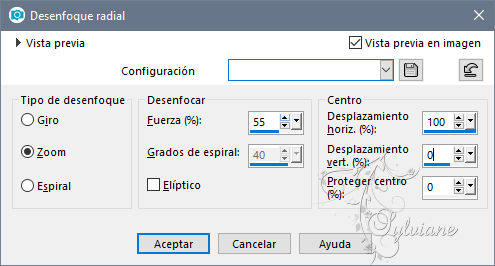
10.
Imagen - agregar bordes - simétrico NO marcado - color: fondo
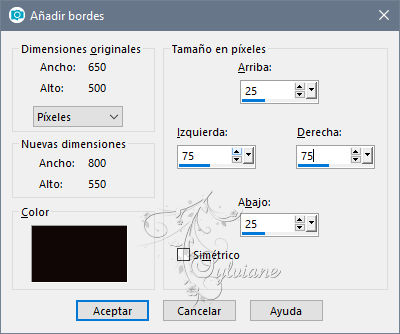
11.
Filtro - toadies - what are you?
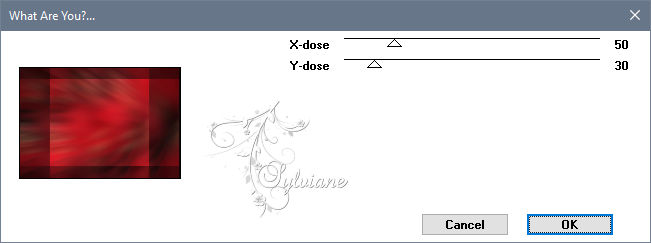
12.
Efectos – efectos de los borders – realzar mas
13.
Efectos – efectos de la imagen – mosiaco integrado

14.
Selecciones - seleccionar todo
15.
Imagen - agregar bordes - simétrico NO marcado - color: primer plano
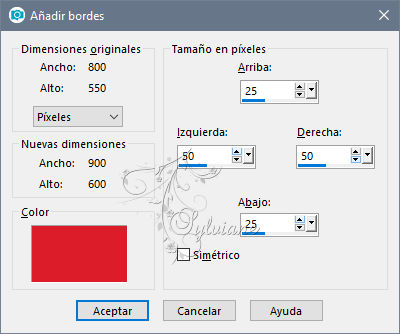
16.
Efectos – efectos de la imagen – mosiaco integrado - La configuración es correcta
17.
Efectos - efectos 3d - sombra paralela - color: negro
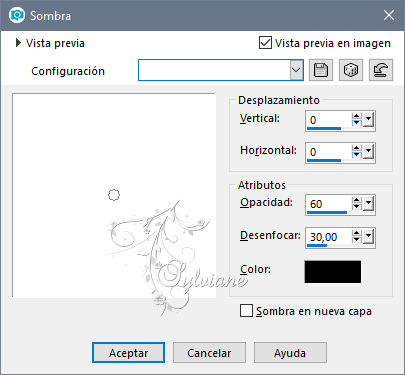
18.
Seleccciones – anular seleccion
19.
Efectos – efectos de la imagen – mosiaco integrado - Cambiar dirección a vertical
20.
Capas – nueva capa de trama
21.
Herramienta seleccionar area – seleccion personalizada
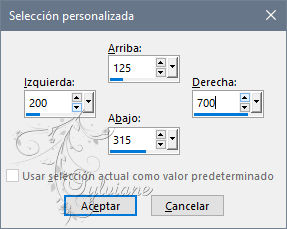
22.
Active su herramienta de relleno de inundación - establezca su opacidad en 50 - complete su selección con su color de fondo
23.
Seleccciones – anular seleccion
24.
Filtro - toadies - what are you?- la configuración es correcta
25.
Efectos – efectos de la imagen – mosiaco integrado - La configuración es correcta
26.
Capas - fusionar - fusionar hacia abajo
27.
Efectos - Efectos de imagen - Desplazamiento
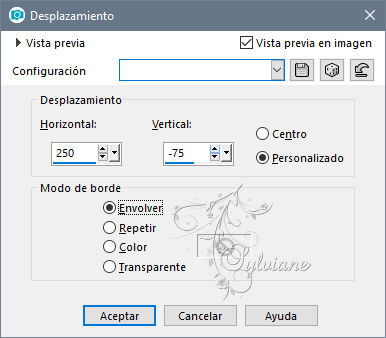
28.
Capas – nueva capa de trama
29.
Herramienta seleccionar area – seleccion personalizada
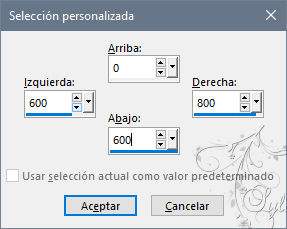
30.
Active su herramienta de relleno de inundación - establezca su opacidad en 100 - complete su selección con su color de fondo
31.
Seleccciones – anular seleccion
32.
Filtro - toadies - what are you?- la configuración es correcta
33.
Editar – repetir what are you?
34.
Efectos – efectos de los borders – realzar mas
35.
Editar – repetir realzar mas los contornos
36.
Capas: duplicar
37.
Imagen - Espejo – espejo horizontal
38.
Objetos - alinear - derecha
39.
Capas - fusionar - fusionar capas visibles
40.
Efectos – efectos de la imagen – mosiaco integrado - Cambiar dirección a horizontal
41.
Capas – nueva capa de trama
42.
Active su herramienta de relleno de inundación: complete su capa con su color de fondo
43.
Capas – nueva capa de mascara – a partir du una imagen - Narah_mask_0493.jpg
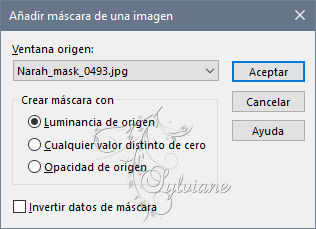
44.
Capas - fusionar - fusionar grupo
45.
Capas – nueva capa de trama
46.
Active su herramienta de relleno de inundación: complete su capa con su color de primer plano
47.
Capas – nueva capa de mascara – a partir du una imagen - Narah_mask_0821.jpg
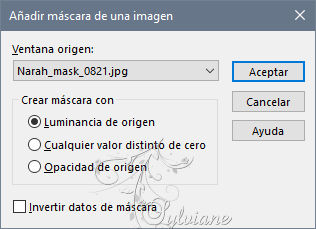
48.
Capas - fusionar - fusionar capas visibles
49.
Herramienta seleccionar area – seleccion personalizada
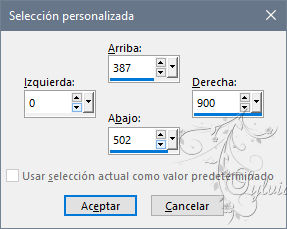
50.
Selecciones - Convertir selección en capa
51.
Filtro - simple - half wrap
52.
Seleccciones – anular seleccion
53.
Imagen - Espejo – espejo horizontal
54.
Efectos - efectos 3D - sombra paralela - la configuración es correcta
55.
Efectos – efectos de los borders -realzar
56.
Capas – nueva capa de trama
57.
Selecciones – cargar/guardar selecciones – cardar selecciones desde disco… ginny-1-cre@nnie.PspSelection
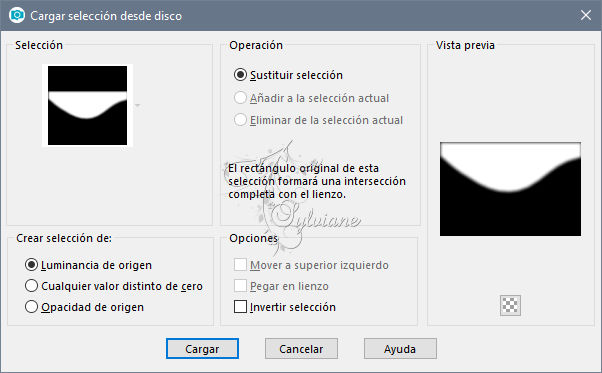
58.
Activar Misted Scenery 807 MH.pspimage
Editar - copiar
59.
Active su imagen
Editar - pegar en la selección
60.
Modo de mezcla: Luminance
61.
Ponga en su paleta de capas - la opacidad en 50
62.
Efectos – efectos de los borders – realzar mas
63.
Seleccciones – anular seleccion
64.
Activar la capa de abajo
65.
Capas: duplicar
66.
Filtro - mura's meister - perspective tiling
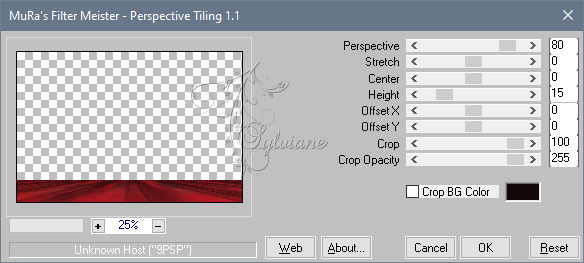
67.
Efectos – efectos de los borders -realzar
68.
Efectos - efectos 3D - sombra paralela - la configuración es correcta
69.
Selecciones - seleccionar todo
70.
Imagen - agregar bordes - cambiar el color al fondo
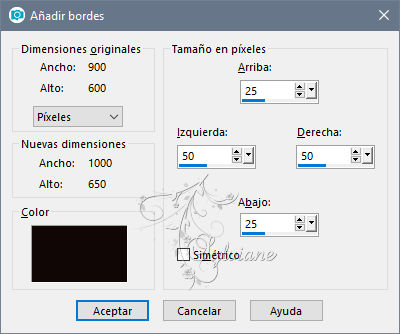
71.
Selecciones - invertir
72.
Efectos - efectos 3D - sombra paralela - la configuración es correcta
73.
Selecciones - seleccionar todo
74.
Imagen - agregar bordes - cambiar el color al primer plano
75.
Efectos – efectos de la imagen – mosiaco integrado - Menú desplegable: predeterminado
76.
Selecciones - invertir
77.
Ajustar - desenfoque - desenfoque gaussiano
- radio: 30
78.
Selecciones - invertir
79.
Efectos - efectos 3D - sombra paralela - la configuración es correcta
80.
Selecciones – modificar – seleccionar bordes de seleccion
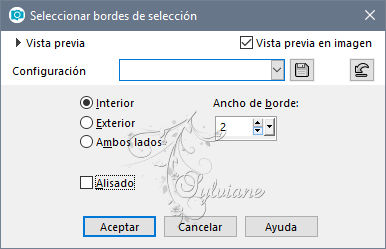
81.
Active su herramienta de relleno de inundación: complete su selección con su color de primer plano
82.
Selecciones - Convertir selección en capa
83.
Seleccciones – anular seleccion
84.
Filtro - toadies - what are you?
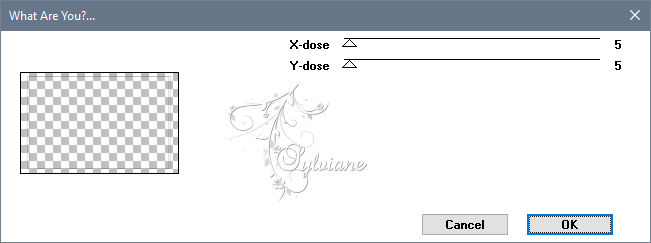
85.
Efectos – efectos de los bordes – realzar mas
86.
Activar tekst-ginny.png
Editar - copiar
87.
Active su imagen
Editar - pegue como una nueva capa
88.
Activar la herramienta de selección (presione K en el teclado)
E introduzca los siguientes parámetros:
Pos X :663 – Pos Y :382
presione M
89.
Filtro - eyecandy 5: impact - extrude-
configuración - configuración de usuario - ginny-cre @ nnie-extrude
90.
Efectos – efectos de los borders -realzar
91.
Efectos - efectos 3D - sombra paralela - la configuración es correcta
92.
Activar 3231 - woman - LB TUBES.pspimage
Editar - copiar
93.
Activa tu imagen
Editar - pega como una nueva capa
94.
Imagen - Espejo – espejo horizontal
95.
Activar la herramienta de selección (presione K en el teclado)
E introduzca los siguientes parámetros:
Pos X : 250 – Pos Y :11
96.
Presiona tu letra M (deselecciona)
97.
Efectos - efectos 3D - sombra paralela - la configuración es correcta
98.
Capas: duplicar
99.
Ajustar - desenfoque - desenfoque gaussiano - la configuración es correcta
100.
Efectos – efectos de textura - persianas - color: fondo

101.
Capas – organizar – bajar
102.
Modo de mezcla : multiplicar
103.
Capas - nueva capa ráster - ponga su marca de agua
104.
Imagen – anadir borders - 1 píxel – color:#120808
105.
Imagen - cambio de tamaño - ancho 800 píxeles - todos marcados
106.
Guardar como jpg
Back
Copyright Translation © 2020 by SvC-Design